win10怎么取消微软账户绑定 win10解除微软账户绑定设置方法
更新时间:2023-04-22 11:34:41作者:yang
有些用户在给电脑安装win10系统时,也会顺便注册一个微软账户,这样也能够在系统中拥有着微软程序的使用权限,然而一些用户想要对win10系统中的微软账户进行解绑时却不懂得怎么操作,那么win10解除微软账户绑定设置方法呢?下面小编就来教大家win10怎么取消微软账户绑定。
具体方法:
1、打开设置,选择账户
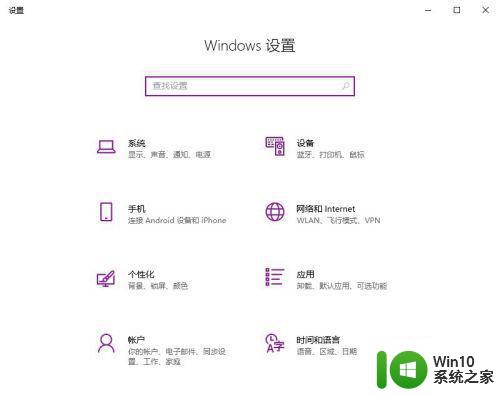
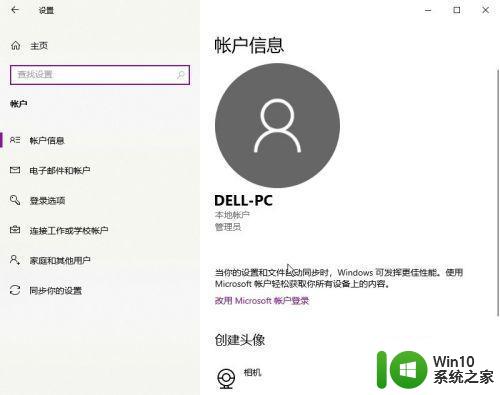
2、单击电子邮箱和账户,你会看到你的微软账户
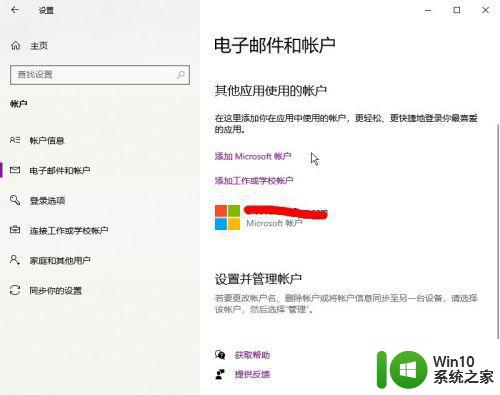
3、这个时候,鼠标移到微软账户上,单击,你就能看到删除的按钮了。
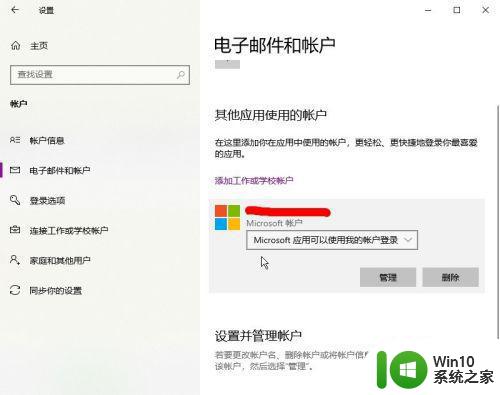
上述就是关于win10怎么取消微软账户绑定了,还有不清楚的用户就可以参考一下小编的步骤进行操作,希望能够对大家有所帮助。
win10怎么取消微软账户绑定 win10解除微软账户绑定设置方法相关教程
- win10微软账户绑定步骤:本地电脑如何绑定微软账户 如何在windows10上绑定微软账户并实现同步备份
- win10怎么解绑微软账号 win10如何解除绑定微软账号
- win10登陆取消微软账户 取消Win10中的烦人微软账户登陆
- 电脑登录microsoft账户 Win10系统如何绑定Microsoft账户
- 有什么方法可以删除win10微软账户 win10如何删除微软账号
- 怎么把win10微软账户改成本地账户 win10微软账户改成本地账户的方法
- win10本地账户切换微软账户的方法 win10本地账户怎么切换为微软账户
- win10如何设置微软账户 win10系统中设置microsoft账户的方法
- win10注册微软账户的详细教程 win10怎么注册微软账户
- win10微软账户登录不了如何解决 微软账户登录失败怎么办
- win10取消microsoft账户登录开机密码的方法 win10怎么取消微软账户开机密码
- win10电脑来宾账户取消设置方法 win10电脑来宾账户怎么删除
- 蜘蛛侠:暗影之网win10无法运行解决方法 蜘蛛侠暗影之网win10闪退解决方法
- win10玩只狼:影逝二度游戏卡顿什么原因 win10玩只狼:影逝二度游戏卡顿的处理方法 win10只狼影逝二度游戏卡顿解决方法
- 《极品飞车13:变速》win10无法启动解决方法 极品飞车13变速win10闪退解决方法
- win10桌面图标设置没有权限访问如何处理 Win10桌面图标权限访问被拒绝怎么办
win10系统教程推荐
- 1 蜘蛛侠:暗影之网win10无法运行解决方法 蜘蛛侠暗影之网win10闪退解决方法
- 2 win10桌面图标设置没有权限访问如何处理 Win10桌面图标权限访问被拒绝怎么办
- 3 win10关闭个人信息收集的最佳方法 如何在win10中关闭个人信息收集
- 4 英雄联盟win10无法初始化图像设备怎么办 英雄联盟win10启动黑屏怎么解决
- 5 win10需要来自system权限才能删除解决方法 Win10删除文件需要管理员权限解决方法
- 6 win10电脑查看激活密码的快捷方法 win10电脑激活密码查看方法
- 7 win10平板模式怎么切换电脑模式快捷键 win10平板模式如何切换至电脑模式
- 8 win10 usb无法识别鼠标无法操作如何修复 Win10 USB接口无法识别鼠标怎么办
- 9 笔记本电脑win10更新后开机黑屏很久才有画面如何修复 win10更新后笔记本电脑开机黑屏怎么办
- 10 电脑w10设备管理器里没有蓝牙怎么办 电脑w10蓝牙设备管理器找不到
win10系统推荐
- 1 番茄家园ghost win10 32位旗舰破解版v2023.12
- 2 索尼笔记本ghost win10 64位原版正式版v2023.12
- 3 系统之家ghost win10 64位u盘家庭版v2023.12
- 4 电脑公司ghost win10 64位官方破解版v2023.12
- 5 系统之家windows10 64位原版安装版v2023.12
- 6 深度技术ghost win10 64位极速稳定版v2023.12
- 7 雨林木风ghost win10 64位专业旗舰版v2023.12
- 8 电脑公司ghost win10 32位正式装机版v2023.12
- 9 系统之家ghost win10 64位专业版原版下载v2023.12
- 10 深度技术ghost win10 32位最新旗舰版v2023.11